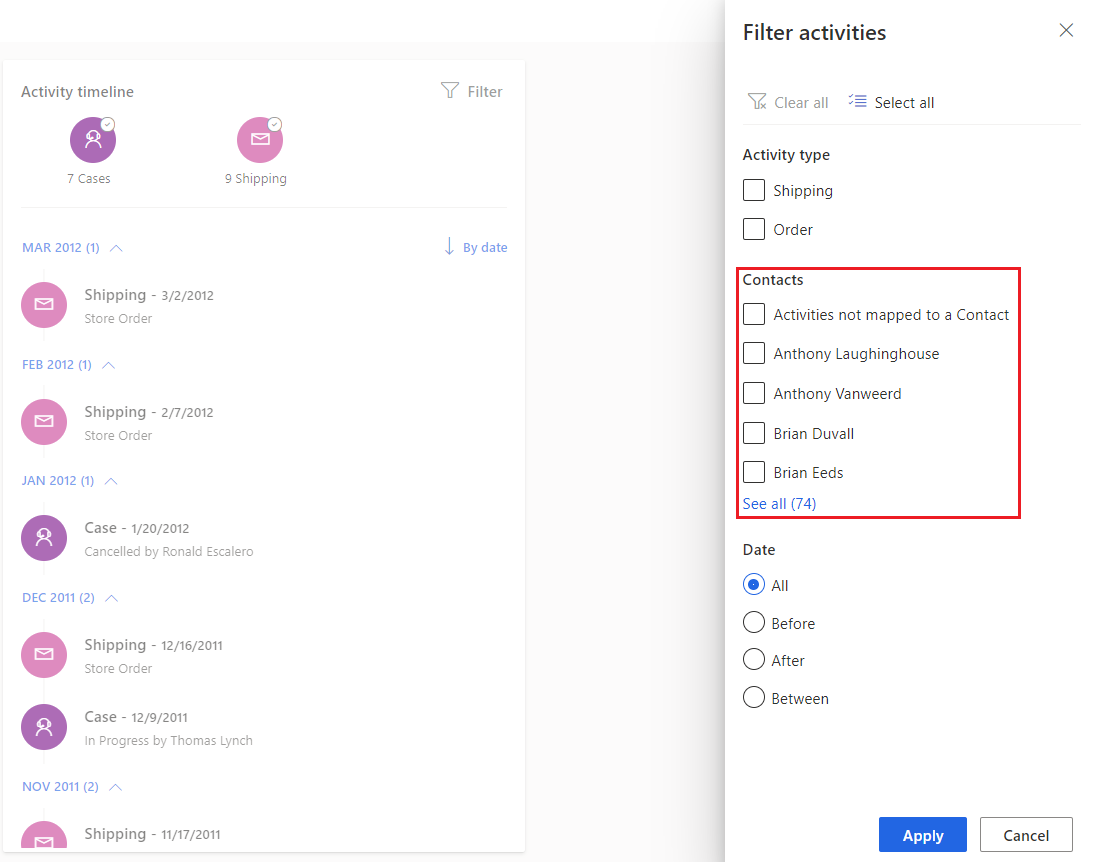Impostare attività di contatti aziendali (anteprima)
[Questo articolo fa parte della documentazione non definitiva, pertanto è soggetto a modifiche.]
Le attività dei contatti commerciali sono azioni o eventi eseguiti dai contatti commerciali. Ad esempio, transazioni, durata della chiamata di assistenza, recensioni sul sito Web, acquisti o resi. Queste attività sono contenute in una o più origini dati. Consolida le attività dei contatti con Customer Insights da queste origini dati e associale ai profili cliente. Queste attività sono visualizzate cronologicamente in una sequenza temporale nel profilo cliente. Includi la sequenza temporale nelle app Dynamics 365 con la soluzione Integrazione della sequenza temporale Customer Insights - Data o il Componente aggiuntivo Scheda cliente.
Suggerimento
In ambienti B2B, è possibile selezionare tra tabelle account e altre tabelle. Se si seleziona una tabella di conto, il percorso della relazione viene impostato automaticamente. Per altre tabelle, dovete definire il percorso della relazione su una o più tabelle intermedie fino a raggiungere una tabella conto.
Importante
- Questa è una funzionalità di anteprima.
- Le funzionalità di anteprima non sono destinate a essere utilizzate per la produzione e sono soggette a restrizioni. Queste funzionalità sono disponibili prima di una versione ufficiale di modo che i clienti possano ottenere un accesso prioritario e fornire dei commenti.
Prerequisiti
- Aggiungi origini dati che contengono attività. Assicurati che ogni tabella delle attività abbia almeno un campo di tipo Data o Datetime.
- Unifica dati dei clienti nei profili cliente..
Definire le attività del contatto (anteprima)
Per gli account aziendali (B2B), utilizza una tabella UnifiedContact per acquisire le attività dei contatti. Puoi visualizzare nella sequenza temporale degli impegni per un account quale contatto era responsabile di ciascuna attività. La maggior parte dei passaggi segue la configurazione del mapping degli impegni.
Nota
Per definire le attività a livello di contatto, deve essere creata una tabella UnifiedContact.
È necessario disporre di entrambi gli attributi AccountID e ContactID per ogni record all'interno dei dati sull'attività.
Vai a Dati>Impegni. Seleziona Configurare attività.
Nel passaggio Tabelle attività, Seleziona tabelle e scegli le tabelle che contengono i dati delle attività. Seleziona Aggiungi.
Per ciascuna tabella, scegli le seguenti informazioni:
- Tipo di attività: scegli tra i tipi semantici, Commenti, Fedeltà, SalesOrder, SalesOrderLine e Abbonamento. Se un tipo di attività semantica non è pertinente per la nuova attività, puoi scegliere un tipo non semantico Altro o Crea nuovo per un tipo di attività personalizzato.
- Chiave primaria: la chiave primaria che identifica in modo univoco un record. Non deve contenere valori duplicati, valori vuoti o valori mancanti.
Nota
La chiave primaria per ogni riga deve rimanere coerente tra tutti gli aggiornamenti delle origini dati. Se un aggiornamento di un'origine dati modifica la chiave primaria per una riga, il sistema elimina tutte le vecchie righe e inserisce tutte le nuove righe causando un aumento del tempo di elaborazione.
Seleziona Avanti per il passaggio Campi attività.
Per ciascuna tabella che ha un tipo di impegno semantico, scegli Mapping intelligente per usare i modelli di inteligenza artificiale per prevedere intelligentemente la semantica, che consente di risparmiare tempo e migliora l'evasione. Il mapping intelligente determina automaticamente il tipo di dati in ogni colonna e lo mappa agli attributi.
Per ogni tabella, immetti le informazioni seguenti:
Nome attività: il nome univoco dell'attività.
Timestamp: Campo che rappresenta l'ora o la data di inizio dell'attività.
Attività evento: Campo che rappresenta l'evento per questa attività.
Indirizzo Web (facoltativo): campo contenente un URL con informazioni su questa attività. Ad esempio, il sistema transazionale che genera questa attività. Questo URL può essere qualsiasi campo dell'origine dati, oppure può essere creato come un nuovo campo usando una trasformazione Power Query. I dati dell'URL verranno archiviati nella tabella Attività unificata che può essere consumata a valle utilizzando le API.
Ulteriori dettagli (facoltativo): campo con informazioni rilevanti per questa attività.
Mostra questa attività nella sequenza temporale sul tuo profilo cliente?: Sì per mostrare l'attività nella sequenza temporale o No per nasconderlo.
Nota
Se selezioni No e nascondi l'attività nella visualizzazione della sequenza temporale, l'attività non verrà restituita nemmeno dall'API Customer Insights - Data.
Mappare i tipi di campo per gli attributi dell'attività?: Sì per consentire al sistema di comprendere meglio la rilevanza dei dati della tua attività oppure No per non eseguire il mapping.
Se scegli Sì per eseguire il mapping dei tuoi tipi di campo, seleziona gli attributi appropriati per eseguire il mapping dei tuoi dati. I campi obbligatori sono determinati dal tipo di attività selezionato.
Seleziona Avanti.
Nel passaggio Relazione, seleziona Aggiungi relazione e crea una relazione indiretta tra i dati di origine dell'attività e gli account, utilizzando i tuoi dati di contatto come tabella intermediaria. Per ulteriori informazioni, vedi percorsi di relazione diretti e indiretti.
- Esempio di relazione per un'attività chiamata Acquisti:
- Dati sull'attività di origine degli acquisti>Informazioni di contatto sull'attributo ContactID
- Informazioni di contatto>Dati dell'account sull'attributo AccountID
Nota
Le attività non possono essere configurate utilizzando relazioni ereditate.
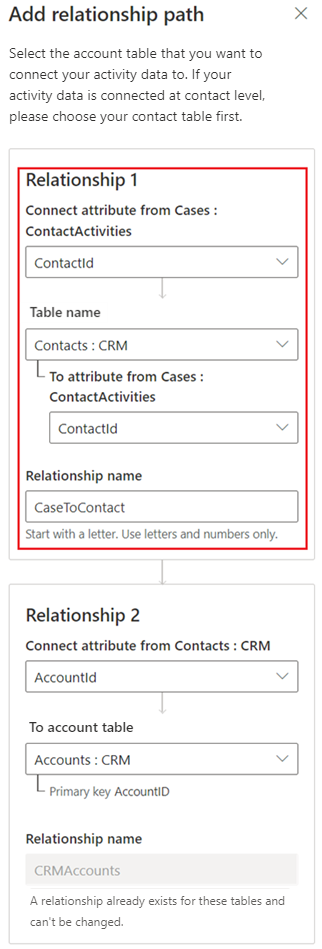
- Esempio di relazione per un'attività chiamata Acquisti:
Seleziona Applica per creare la relazione, quindi seleziona Avanti.
Nel passaggio Rivedi, verifica le tue selezioni. Torna a uno dei passaggi precedenti e aggiorna le informazioni se necessario.
Per salvare le modifiche, seleziona Salva e chiudi. Per salvare le modifiche e creare le attività, seleziona Crea attività.
Dopo aver creato le attività a livello di contatto, le informazioni sono visibili sulla sequenza temporale del cliente.
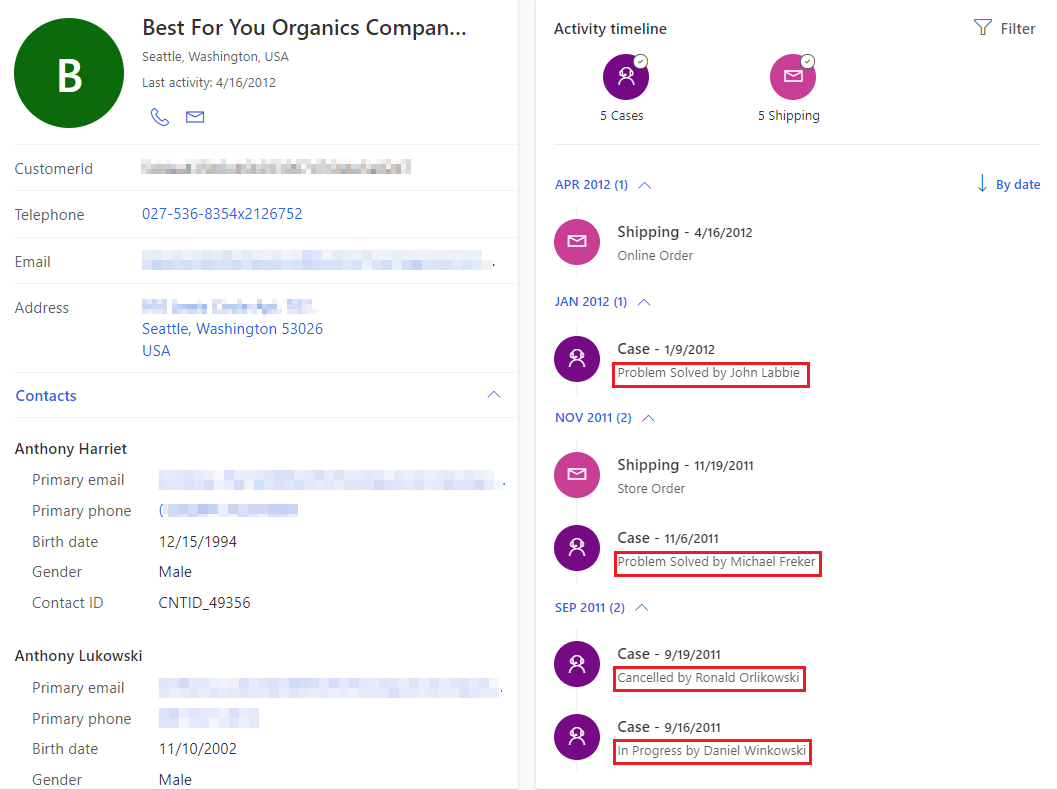
Filtraggio della sequenza temporale delle attività a livello di contatto
Dopo aver configurato una mappatura delle attività a livello di contatto e averla eseguita, la cronologia delle attività per i tuoi clienti verrà aggiornata. Include i loro ID o nomi, a seconda della tua configurazione UnifiedContact, per le attività su cui hanno agito. Puoi filtrare le attività in base ai contatti nella sequenza temporale per visualizzare i contatti specifici a cui sei interessato. Inoltre, puoi vedere tutte le attività che non sono assegnate a un contatto specifico selezionando Attività non mappate a un contatto.